Windows 11의 Chrome에서 페이지를 자동으로 새로 고치는 3가지 쉬운 방법

계속해서 새로고침 버튼을 누르는 것에 지치셨나요? 다음은 Windows 11 기기의 Chrome에서 페이지를 자동으로 새로 고치는 데 사용할 수 있는 3가지 쉬운 방법입니다.
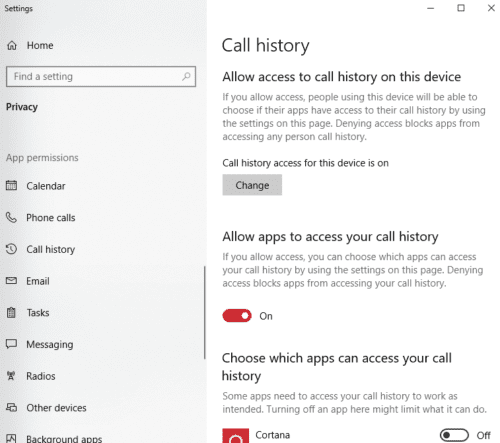
컴퓨터는 Pong과 DOS 시대 이후로 많은 발전을 이루었습니다. 이제 컴퓨터는 우리의 전화가 할 수 있는 것과 같은 많은 일을 할 수 있습니다. 전화 걸기 및 기록 보관을 포함하여 서비스를 올바르게 설정합니다. 이는 통화 기록을 의미합니다. 앱에서 사용자가 누구와 통화했는지 확인할 수 있는 기능입니다.
Cortana를 정기적으로 사용하는 경우 Cortana와 같은 앱에서 이에 대한 액세스를 허용하는 것이 유용할 수 있지만 허용할 필요는 없으며 원하는 경우 끌 수 있습니다. 이렇게 하려면 Windows 키를 누르고 "개인 정보"를 입력한 다음 Enter 키를 눌러 개인 정보 설정을 엽니다.
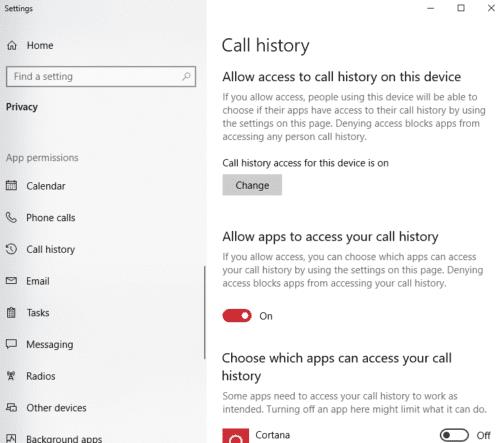
옵션
통화 기록이라는 옵션이 나타날 때까지 왼쪽에서 아래로 스크롤합니다. 그것을 클릭하면 옵션이 표시됩니다. 첫 번째를 사용하면 관리자인 경우 전체 컴퓨터에서 통화 기록에 대한 액세스를 끌 수 있습니다. 이 옵션이 비활성화되어 있으면 앱이 통화 기록에 액세스하도록 허용할 수 없으며 동일한 컴퓨터의 다른 사용자도 액세스할 수 없습니다.
가장 원하는 옵션은 그 아래에 있습니다. 먼저 모든 앱의 통화 기록에 대한 액세스를 비활성화할 수 있는 항목이 있고 개별 앱에 대한 제한을 설정할 수 있는 항목이 있습니다. 각 앱에 대해 원하는 대로 켜거나 끌 수 있습니다.
팁: 여기에서 끄는 것은 통화 기록 자체가 아니라는 점을 아는 것이 중요합니다. 통화는 계속 기록됩니다. 현재 하고 있는 일은 앱이 통화 기록을 '보고' 어떤 이유로든 이를 사용하지 못하도록 하는 것뿐입니다.
계속해서 새로고침 버튼을 누르는 것에 지치셨나요? 다음은 Windows 11 기기의 Chrome에서 페이지를 자동으로 새로 고치는 데 사용할 수 있는 3가지 쉬운 방법입니다.
Windows 11에서 문제 해결사를 로드하는 동안 오류가 발생했습니다. 문제를 해결할 수 없습니까? 다음 수정 사항을 시도해 보세요.
Windows 11에서 이더넷 속도가 100Mbps를 넘지 않습니까? 다음은 100Mbps로 제한된 이더넷 속도를 수정하는 데 도움이 되는 4가지 방법입니다.
Apple macOS의 텍스트 교체 기능을 원하시나요? Windows에서 텍스트를 바꾸는 방법에 대한 가이드도 확인하세요.
Windows에서 네트워크 속도를 모니터링하는 방법이 궁금하십니까? Windows 컴퓨터의 작업 표시줄에 인터넷 속도를 표시하려면 이 가이드를 확인하세요.
개인 데이터를 보호하기 위해 클립보드 데이터를 삭제하시겠습니까? 그렇다면 Windows에서 클립보드를 지우는 4가지 빠른 방법을 확인하세요.
시스템의 네트워크에 문제가 있습니까? 문제를 해결하기 위해 Windows 11에서 네트워크 설정을 재설정하는 방법을 알아보세요.
USB 장치가 Windows 11 PC에서 계속 연결 해제되었다가 다시 연결됩니까? 다음은 도움이 될 몇 가지 문제 해결 팁입니다.
EXE 파일을 실행하려고 하는데 아무 일도 일어나지 않습니까? Windows 11에서 열리지 않는 EXE 파일 문제를 해결하려면 다음 문제 해결 팁을 적용하세요.
Windows PC에서 업데이트 서비스에 연결할 수 없다는 오류 메시지가 나타납니까? 문제를 해결하고 PC를 업데이트하는 방법은 다음과 같습니다!








